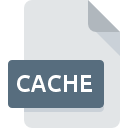
CACHEファイル拡張子
Cache Format
-
Category
-
人気3.9 (16 votes)
CACHEファイルとは何ですか?
CACHE拡張機能は、 キャッシュメモリファイルに使用されます 。 キャッシュメモリファイルは、Webブラウザ、オーディオ録音アプリケーション、画像編集ソフトウェアなど、多くのプログラムで使用されます。 CACHEファイルには、特定のアプリケーションによって最近アクセスされたさまざまな種類のデータが格納されています。
CACHEファイルは何のために使われますか?
CACHEファイルには、後で使用するために特定のアプリケーションによって保存された一時データが含まれています。このようなデータは必要に応じて素早く取得できます。一時データを使用すると、ユーザーが関連要求を出すたびにプログラムが特定のデータを計算したり必要な情報を検索したりする必要がないため、さまざまなアプリケーション処理が高速化されます。
CACHEファイルの作成と削除
CACHEファイルはバイナリ形式で保存された一時ファイルです。 CACHEファイルはサイズが大きくなる可能性がありますが、アプリケーションと格納されているデータの種類によって異なります。空きディスク容量が問題になる場合は、CACHEファイルを安全に削除できます。ファイルは通常終了後にアプリケーションによって自動的に削除されます。
追加情報
CACHEファイルはアプリケーションによってバックグラウンドで作成および書き込まれるため、ユーザーがこれらのファイルに遭遇することはほとんどありません。
CACHEファイルは、Webサイトの画像フォームのキャッシュデータを作成することによって、Webサイトのオフラインでの使用に使用できます。
CACHEファイル拡張子をサポートするプログラム
以下のリストは、CACHEファイルと互換性のあるプログラムを列挙し、それらが利用可能なオペレーティングシステムに基づいて2カテゴリに分類されています。 CACHE接尾辞を持つファイルは、任意のモバイルデバイスまたはシステムプラットフォームにコピーできますが、ターゲットシステムで適切に開くことができない場合があります。
CACHEファイルを取り扱うプログラム
 MAC OS
MAC OS Updated: 01/29/2020
CACHEファイルを開くには?
CACHEへのアクセスに関する問題は、さまざまな理由による可能性があります。 幸いなことに、 CACHEファイルに関する最も一般的な問題は、ITの深い知識がなくても、最も重要なことには数分で解決できます。 CACHEファイルに関する問題の解決に役立つリストを用意しました。
手順1.Mozilla Firefoxソフトウェアをインストールする
 ユーザーがCACHEファイルを開くことを妨げる主な最も頻繁な原因は、CACHEファイルを処理できるプログラムがユーザーのシステムにインストールされていないことです。 最も明らかな解決策は、Mozilla Firefoxまたはリストされているプログラムのいずれかをダウンロードしてインストールすることです:SeaMonkey, Left 4 Dead, Adobe Photoshop Album。 オペレーティングシステムごとにグループ化されたプログラムの完全なリストは上記にあります。 Mozilla Firefoxをインストールしてダウンロードする最も安全な方法は、開発者のWebサイト(Mozilla)にアクセスし、提供されたリンクを使用してソフトウェアをダウンロードすることです。
ユーザーがCACHEファイルを開くことを妨げる主な最も頻繁な原因は、CACHEファイルを処理できるプログラムがユーザーのシステムにインストールされていないことです。 最も明らかな解決策は、Mozilla Firefoxまたはリストされているプログラムのいずれかをダウンロードしてインストールすることです:SeaMonkey, Left 4 Dead, Adobe Photoshop Album。 オペレーティングシステムごとにグループ化されたプログラムの完全なリストは上記にあります。 Mozilla Firefoxをインストールしてダウンロードする最も安全な方法は、開発者のWebサイト(Mozilla)にアクセスし、提供されたリンクを使用してソフトウェアをダウンロードすることです。
ステップ2.Mozilla Firefoxを最新バージョンに更新する
 Mozilla Firefoxがシステムにインストールされていても、 CACHEファイルにアクセスできませんか?ソフトウェアが最新であることを確認してください。 ソフトウェア開発者は、アプリケーションの新しいバージョンとともに既にサポートしている形式の代わりに新しい形式を導入することがあります。 これは、CACHEファイルがMozilla Firefoxと互換性がない理由の1つです。 Mozilla Firefoxの最新バージョンは、古いバージョンのソフトウェアと互換性があるすべてのファイル形式をサポートする必要があります。
Mozilla Firefoxがシステムにインストールされていても、 CACHEファイルにアクセスできませんか?ソフトウェアが最新であることを確認してください。 ソフトウェア開発者は、アプリケーションの新しいバージョンとともに既にサポートしている形式の代わりに新しい形式を導入することがあります。 これは、CACHEファイルがMozilla Firefoxと互換性がない理由の1つです。 Mozilla Firefoxの最新バージョンは、古いバージョンのソフトウェアと互換性があるすべてのファイル形式をサポートする必要があります。
ステップ3.Cache FormatファイルをMozilla Firefoxに関連付けます
Mozilla Firefoxの最新バージョンがインストールされていて問題が解決しない場合は、デバイスでCACHEを管理するために使用するデフォルトプログラムとして選択してください。 ファイル形式をデフォルトのアプリケーションに関連付けるプロセスは、プラットフォームによって詳細が異なる場合がありますが、基本的な手順は非常に似ています。

Windowsのデフォルトプログラムを変更する手順
- マウスの右ボタンでCACHEをクリックすると、オプションを選択するメニューが表示されます
- → を選択します
- 最後にを選択し、Mozilla Firefoxがインストールされているフォルダーをポイントし、常にこのアプリを使ってCACHEファイルを開くボックスをチェックし、ボタン

Mac OSのデフォルトプログラムを変更する手順
- CACHEファイルを右クリックして、「 情報」を選択します
- [開く]セクションに進みます。閉じている場合は、タイトルをクリックして利用可能なオプションにアクセスします
- 適切なソフトウェアを選択し、[ すべて変更 ]をクリックして設定を保存します
- 最後に、 この変更は、。CACHE拡張子を持つすべてのファイルに適用され、ポップアップメッセージが表示されます。 [ 持続する ]ボタンをクリックして、選択を確認します。
ステップ4.CACHEに欠陥がないことを確認する
前の手順の指示に従っても問題が解決しない場合は、問題のCACHEファイルを確認する必要があります。 ファイルを開く際の問題は、さまざまな理由で発生する可能性があります。

1. CACHEがマルウェアに感染している可能性があります。必ずウイルス対策ツールでスキャンしてください。
CACHEがウイルスに感染していることが判明した場合、これが原因でアクセスできなくなる可能性があります。 できるだけ早くウイルスとマルウェアのシステムをスキャンするか、オンラインのウイルス対策スキャナーを使用することをお勧めします。 CACHEファイルはマルウェアに感染していますか?ウイルス対策ソフトウェアによって提案された手順に従ってください。
2. ファイルが破損しているかどうかを確認します
問題のあるCACHEファイルをサードパーティから入手した場合は、別のコピーを提供するよう依頼してください。 ファイルが誤ってコピーされ、データの整合性が失われた可能性があり、ファイルへのアクセスができなくなります。 インターネットからCACHE拡張子を持つファイルをダウンロードすると 、エラーが発生し、ファイルが不完全になる場合があります。ファイルをもう一度ダウンロードしてください。
3. 適切なアクセス権があることを確認してください
ファイルにアクセスするには、ユーザーに管理者権限が必要な場合があります。 管理アカウントを使用してログインし、これで問題が解決するかどうかを確認してください。
4. システムがMozilla Firefoxを処理できるかどうかを確認します
システムの負荷が重い場合、CACHE拡張子のファイルを開くために使用するプログラムを処理できない場合があります。この場合、他のアプリケーションを閉じます。
5. オペレーティングシステムとドライバーの最新の更新があるかどうかを確認します。
定期的に更新されるシステム、ドライバー、およびプログラムは、コンピューターを安全に保ちます。これにより、 Cache Formatファイルの問題を防ぐこともできます。 使用可能なシステムまたはドライバーのアップデートのいずれかが、特定のソフトウェアの古いバージョンに影響を与えるCACHEファイルの問題を解決する可能性があります。
あなたは助けたいですか?
拡張子にCACHEを持つファイルに関する、さらに詳しい情報をお持ちでしたら、私たちのサービスにお知らせいただければ有難く存じます。こちらのリンク先にあるフォーム欄に、CACHEファイルに関する情報をご記入下さい。

 Windows
Windows 



